2.1.1红色通道与红色通道采用颜色加深的计算方式,建立Alpha1通道
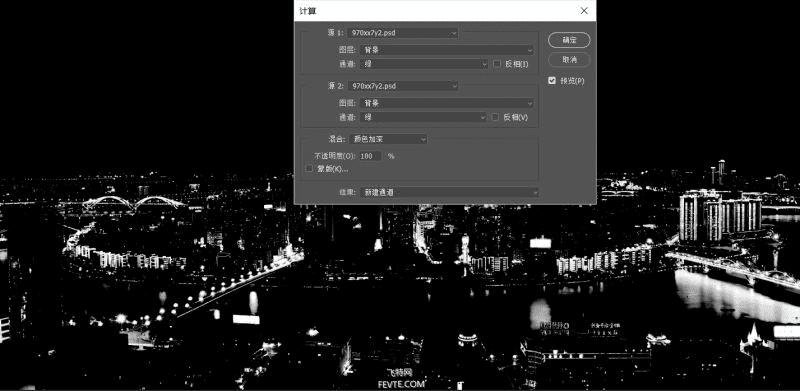
2.1.2由于原图高光范围还包含一些绿色通道的信息,所以同样采用颜色加深的计算方式,建立Alpha2通道
2.2选择通道信息
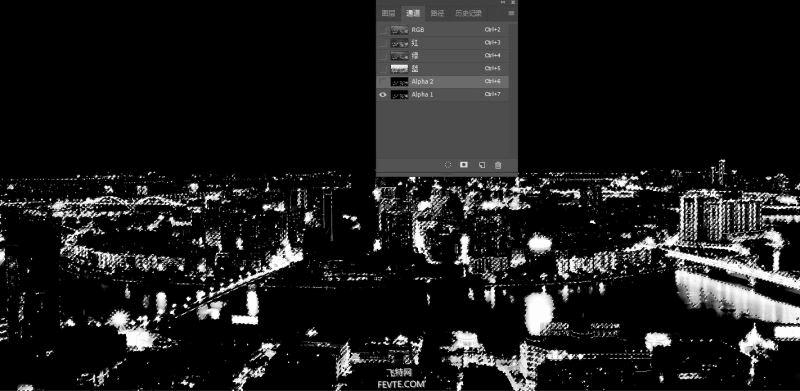
2.2.1找到通道面板,Ctrl加选Alpha1和Alpha2的高光信息
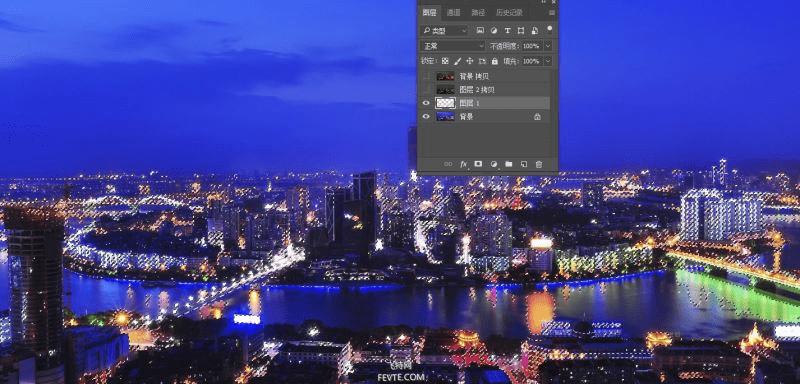
2.2.2回到图层面板,点击底图,退出Alpha通道模式,复制出选择区域,这就是我们需要的高光范围;同时反向复制,这就是背景范围
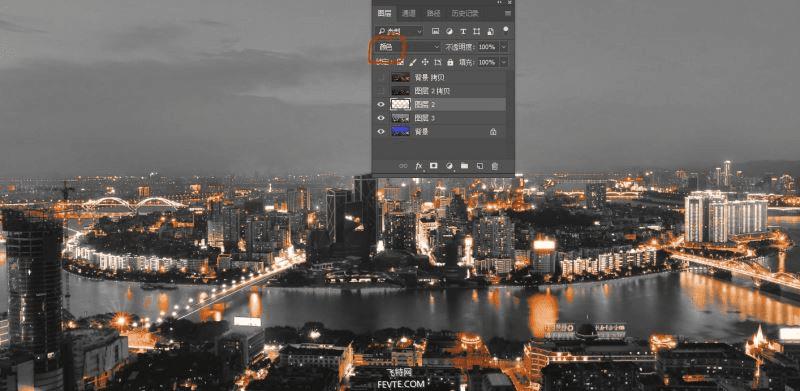
2.2.3将选择出的高光区域填充金色,混合模式改为颜色;背景区域调为灰色

2.2.4最后便是细节的处理,整体的调整,达到我们想要的效果
文章结束,以上就是关于PS怎么调暗金色?Photoshop五分钟快速搞定暗金色调的全部内容,希望大家看完有所收获!
本文地址:http://www.45fan.com/dnjc/98950.html
